Windows 10 Mailアプリのデフォルトフォントを変更する方法

Windows 10 Mailアプリのデフォルトのフォントは、探しているものとは異なる場合があります。デフォルトのフォントスタイル、サイズ、色を希望するものに変更する方法を次に示します。
Windows 10 Mailアプリはデフォルトのアプリです2015年に公開されて以来、電子メール管理のために使用されています。また、電子メールメッセージを作成する場合、フォントはCalibri 11ポイントに設定されます。これはMicrosoft Officeと同じですが、Officeのデフォルトフォントを変更できます。
しかし、最近まで、簡単な方法はありませんでしたメールアプリでメッセージのフォントをカスタマイズします。フォントスタイルを変更する場合は、メールを送信するたびにフォントスタイルを変更する必要がありました。しかし、最近追加された「Default Font」という名前の新機能により、すべてのアカウントのフォントスタイル、サイズ、色を変更できます。
Windows 10メールアプリでデフォルトのフォントを変更する
最初に注意することは、カスタムデフォルトフォントを作成するには、メールアプリのバージョン16005.11231.20142.0以上を実行する必要があるということです。実行中のバージョンを見つけるには、 設定>概要.
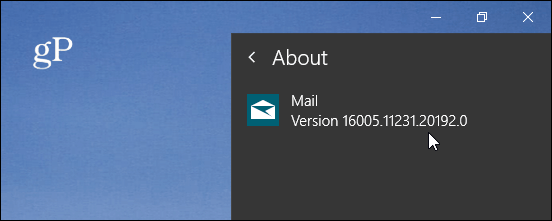
開始するには、メールアプリを起動して[設定](左ペインの下部にある歯車アイコン)を開きます。次に、設定メニューのオプションのリストから「デフォルトフォント」を選択します。
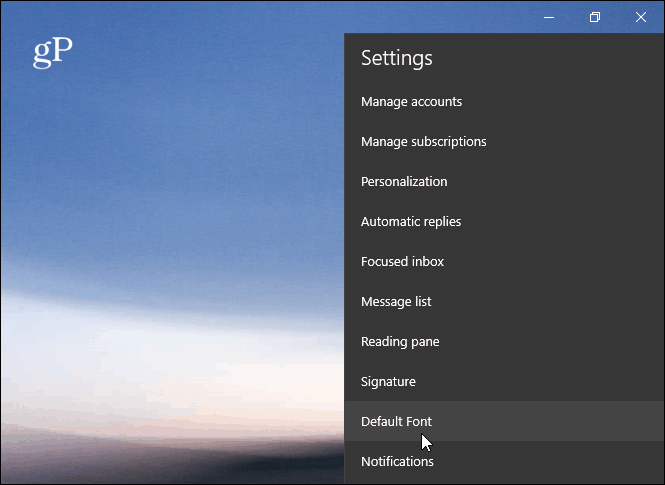
デフォルトのフォント画面が開きます独自のデフォルトフォントを設定できます。フォントツールバーから異なるフォントスタイル、サイズ、色を選択できます。変更を行うと、プレビューボックスでのテキストのプレビューが表示されます。
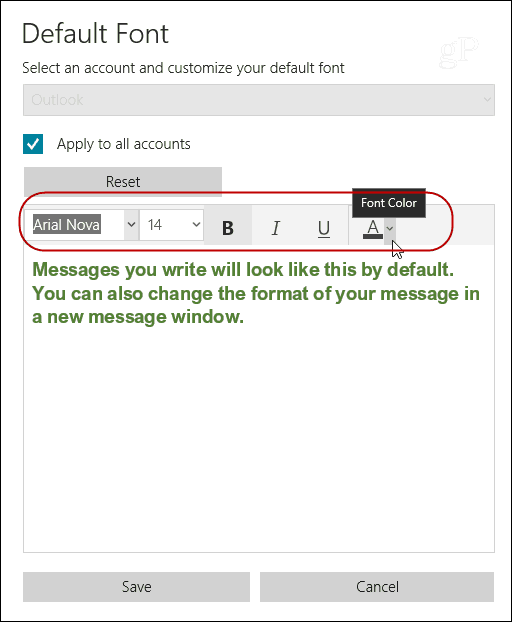
複数のメールアカウントがある場合は、設定できます特定のアカウントのデフォルトのフォント、またはすべてのアカウントに適用します。実際、必要に応じて、個々のアカウントごとに異なるデフォルトのフォントスタイルを設定できます。新しいフォントを選択したら、「保存」ボタンを押してください。
さて、メールアプリの発送は注目に値しますWindows 10 1903では改良が行われています。完全なオーバーホールではありませんが、インターフェースと全体的なユーザーエクスペリエンスが改善されています。ただし、これらの改善を行っても、上記と同じ手順に従って、メッセージに別のデフォルトのフォントアプリを設定できます。










コメントを残す